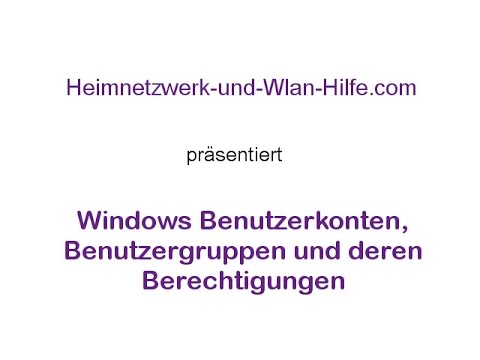In diesem wikiHow zeigen wir dir, wie du dich selbst aus einer Gruppenunterhaltung im Facebook Messenger entfernen kannst, wenn du einen Computer verwendest.
Schritte
Methode 1 von 2: Facebook.com

Schritt 1. Gehen Sie zu
Sie können mit jedem modernen Webbrowser wie Safari oder Chrome auf Facebook zugreifen.
Wenn Sie noch nicht angemeldet sind, geben Sie Ihre Kontoinformationen in die leeren Felder ein und klicken Sie auf Einloggen.

Schritt 2. Klicken Sie auf Suchen
Es befindet sich in der unteren rechten Ecke des Bildschirms im Chat-Panel. Wenn die Suche nicht angezeigt wird, klicken Sie auf Plaudern in der unteren rechten Ecke des Bildschirms, um es anzuzeigen.

Schritt 3. Suchen Sie den Gruppenchat, den Sie verlassen möchten
Geben Sie den Namen des Chats oder den Namen eines seiner Mitglieder in das Suchfeld ein. Wenn der richtige Gruppenchat angezeigt wird, klicken Sie auf seinen Namen, um den Chat zu öffnen.

Schritt 4. Klicken Sie auf das Zahnradsymbol
Es befindet sich in der blauen Leiste oben im Chat.

Schritt 5. Klicken Sie auf Unterhaltung verlassen…
Eine Popup-Meldung wird angezeigt.

Schritt 6. Klicken Sie zur Bestätigung auf Konversation verlassen
Sie sind nicht mehr Teil des Gruppenchats.
Methode 2 von 2: Messenger.com

Schritt 1. Gehen Sie zu
Sie können in jedem modernen Webbrowser wie Safari oder Chrome auf die offizielle Messenger-App von Facebook für PC oder macOS zugreifen.
Wenn du nicht bei Messenger angemeldet bist, gib deine Facebook-Anmeldeinformationen ein und klicke auf Einloggen.

Schritt 2. Wählen Sie den Gruppenchat aus, den Sie verlassen möchten
Alle Chats werden auf der linken Seite des Bildschirms aufgelistet.

Schritt 3. Klicken Sie auf das Zahnradsymbol
Es befindet sich oben im rechten Bereich.

Schritt 4. Klicken Sie auf Gruppe verlassen
Ein Popup wird angezeigt.

Schritt 5. Klicken Sie zur Bestätigung auf Konversation verlassen
Sie sind nicht mehr Teil des Gruppenchats.
Community-Fragen und Antworten
Suche Neue Frage hinzufügenFrage stellen 200 Zeichen übrig Geben Sie Ihre E-Mail-Adresse ein, um eine Nachricht zu erhalten, wenn diese Frage beantwortet wird. einreichen